Was tun, wenn Ihre Windows -Maus plötzlich keine Dateien ziehen kann und dropiert kann
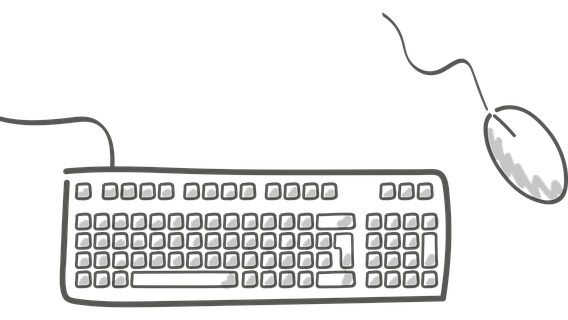
- 3445
- 127
- Tom Jakobs
Mit Ihrer Maus zum Drag & Drop -Dateien hilft Ihnen enorm, schneller auf Ihrem Computer zu arbeiten. Aber was ist, wenn die Funktion plötzlich nicht mehr funktioniert? Was machst du dann?
In diesem Beitrag sind die unterschiedlichen Lösungen für das Problem. Dies sind einfache und schnelle Korrekturen, die jeder ausprobieren kann.
Inhaltsverzeichnis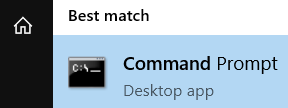
- Tasten Sie in diesen Befehlen und drücken Sie die Eingabetaste:
DISM /Online /Cleanup-Image /ScanHealth
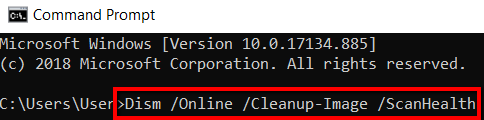
DISM /Online /Cleanup-Image /Restorehealth
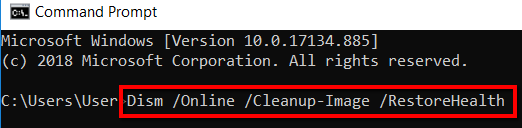
- Starten Sie jetzt Ihren Computer neu.
Führen Sie einen sauberen Stiefel durch
Normalerweise sind Apps und Dienste, die im Hintergrund starten und weiter laufen.
Diese Lösung reduziert Software-bezogene Probleme und kann Ihnen helfen, das Problem auf den Grund zu erreichen. Damit fordern, Greifen Sie mit einem Administratorkonto auf Ihren Computer zu.
- Klicken Sie auf die Windows -Taste, suchen Sie nach Laufen und öffnen Sie die Anwendung.
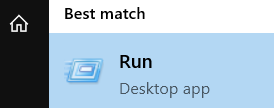
- Dort Schlüssel in msconfig. Dann drücken OK.
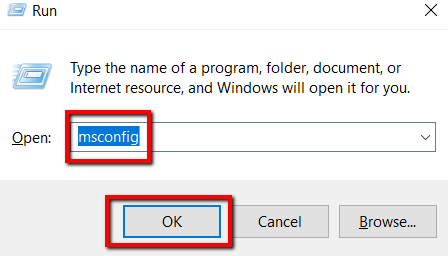
- Gehe zum Dienstleistungen Tab.
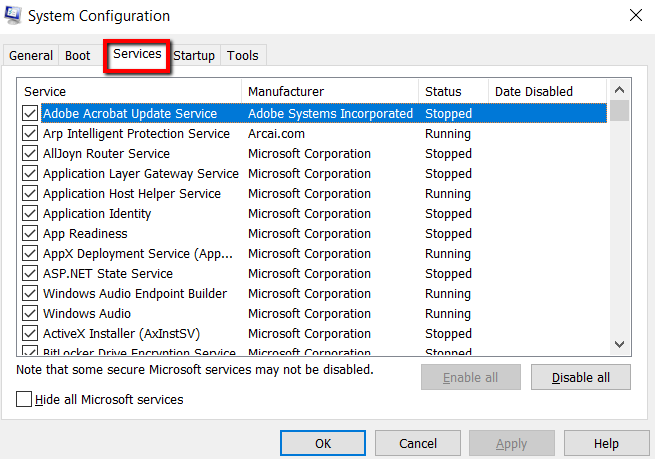
- Aktivieren Sie das Kontrollkästchen neben Verstecke alle Microsoft-Dienste. Dann klick Alle deaktivieren und auswählen Anwenden.
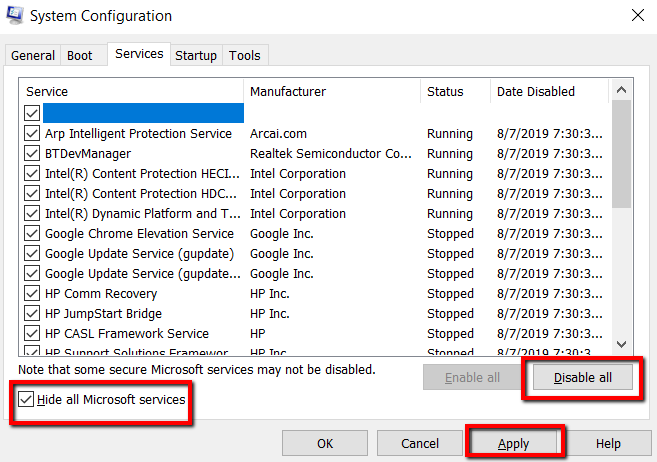
- Dann gehen Start-up Registerkarte und wählen Open Task Manager.
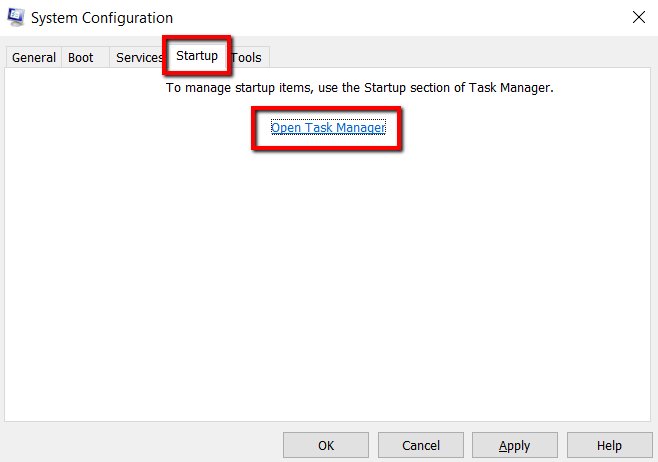
- Schließe Taskmanager.
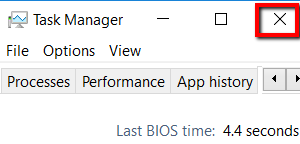
- Dann klick OK und starten Sie Ihren Computer neu.
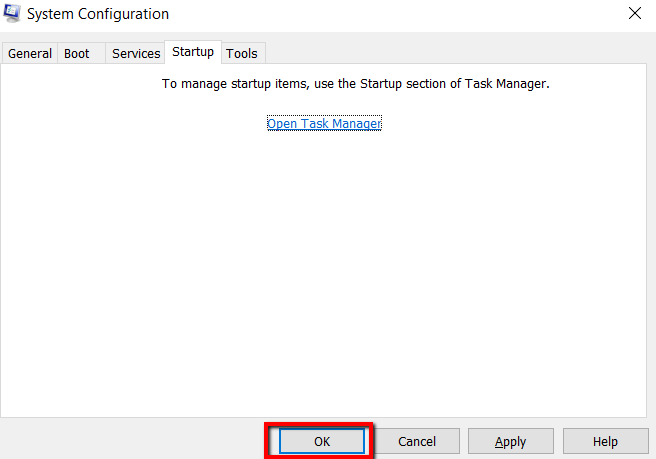
Windows Update installieren
Eine andere Lösung besteht darin, Windows Update zu helfen. Wenn Sie Ihren Computer nicht aktualisieren, wenn Updates verfügbar sind.
- Um fortzufahren, drücken Sie die Windows -Taste und geben Sie ein Auf Updates prüfen.
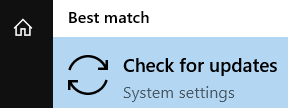
- Wenn Sie das Programm starten, überprüft Windows Ihr System. Es wird Sie informieren, wenn Sie aktuell sind oder nicht.
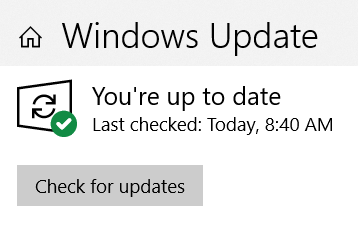
- Wenn Ihr System nicht auf dem neuesten Stand ist, informiert Sie Windows Sie mit. Von hier aus müssen Sie alle verfügbaren Updates installieren.
Wenden Sie sich an die Systemdateiprüfung
Dies ist eine weitere praktische Lösung für Ihr Problem. Durch Ausführen dieser Scan -Art können Sie geschützte Systemdateien überschreiten.
Daraus können Sie diese Systemdateien überprüfen und herausfinden, ob falsche Versionen vorhanden sind. Wenn es vorhanden ist, können Sie sie durch die richtigen Versionen ersetzen.
- Klicken Sie auf die Windows -Taste, suchen Sie nach Eingabeaufforderung, und wählen Als Administrator ausführen.
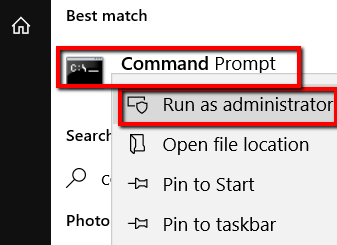
- Dort tippen SFC/Scannow
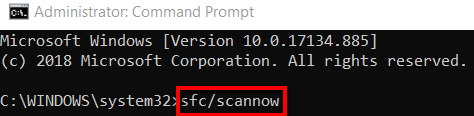
- Drücken Sie dann die Eingabetaste und starten Sie Ihren Computer neu.
Ändern Sie die Registrierung
Möglicherweise müssen Sie auch einige Änderungen an Ihrer Registrierung vornehmen. Der reflikt Befehl ist Ihr Ticket, um dies zu erreichen.
Eine seiner Fähigkeiten besteht darin, Ihnen zu ermöglichen, einen nicht reagierenden Service automatisch zu schließen. Da die Drag & Drop-Funktion Ihrer Maus nicht reagierend ist, kann dies ein Befehl sind, der helfen kann.
- Drücken Sie die Windows -Taste und suchen Sie nach Laufen. Sobald es abgelaufen ist, öffnen Sie das Programm.
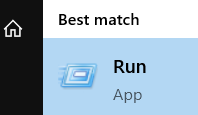
- Dort tippen reflikt und klicken Sie OK.
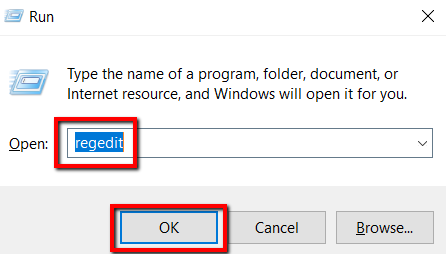
- Expandieren HKEY_LOCAL_MACHINE.
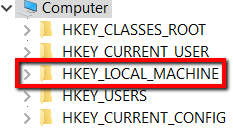
- Um zu erweitern, klicken Sie auf den Pfeil daneben. Darunter gehen Sie mit SOFTWARE.
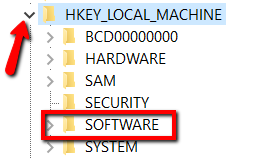
- Wählen Sie nun aus MICROSOFT.
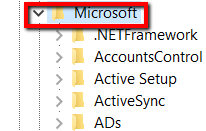
- Wählen Fenster und wähle Aktuelle Version.
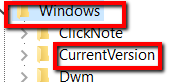
- Dann geh mit Richtlinien Und SYSTEM.
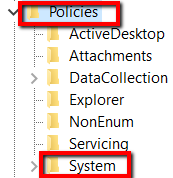
- Dort konzentrieren sich auf EnableLua. Klicken Sie mit der rechten Maustaste darauf und wählen Sie Ändern.
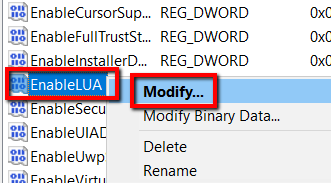
- Schlüssel in 0 im Messwert Abschnitt und auswählen OK.
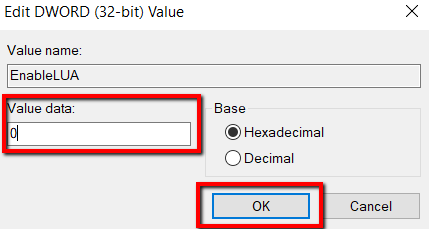
Damit die Änderungen wirksam werden müssen, müssen Sie Ihren Computer neu starten.
- « So reparieren Sie Ihren Computer, ohne Geeksquad anzurufen
- So synchronisieren Sie Ubuntu mit Ihrem Google -Laufwerk »

